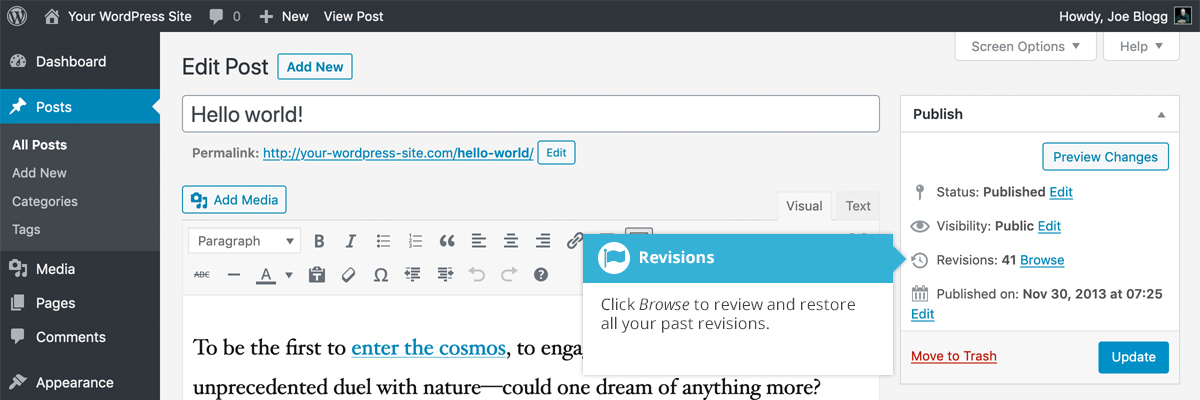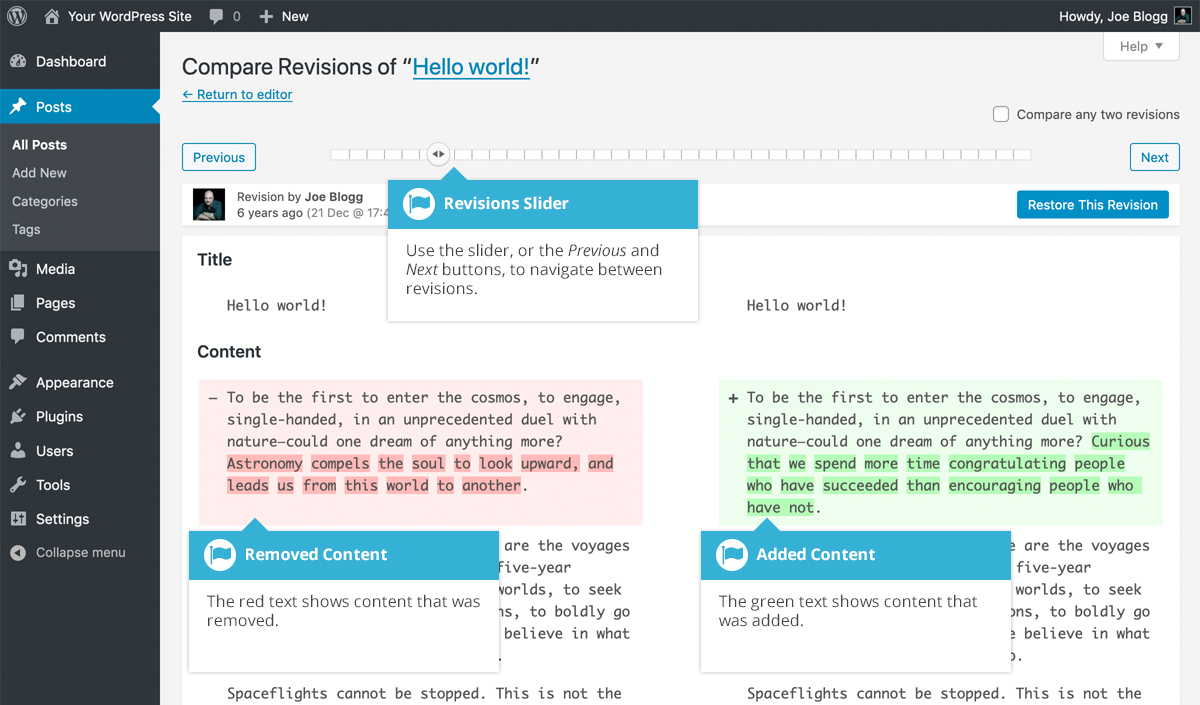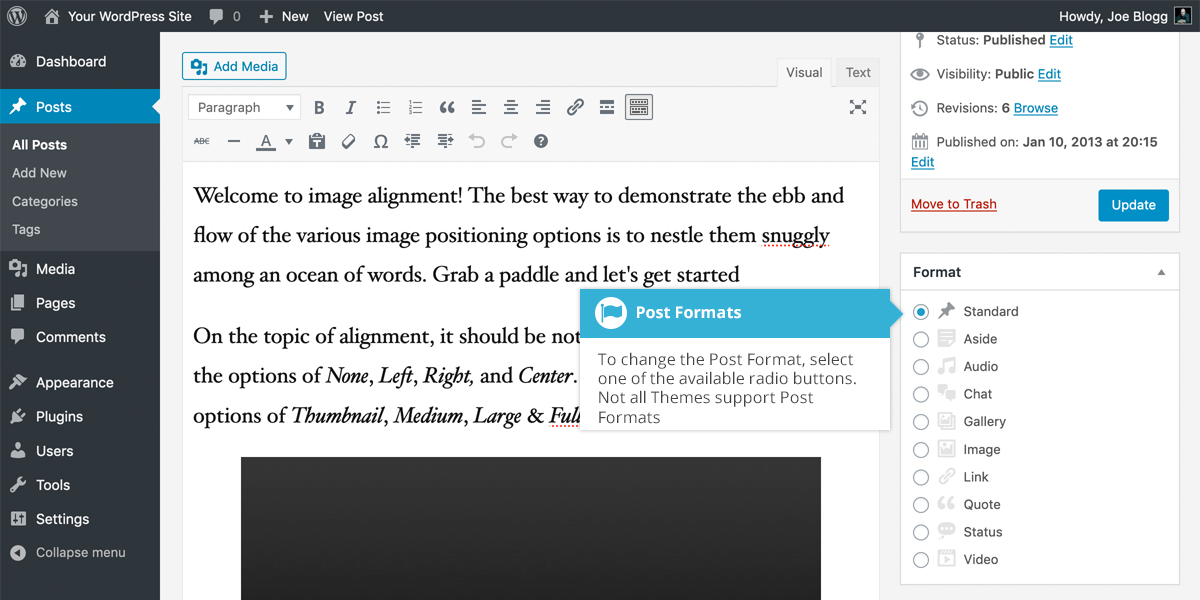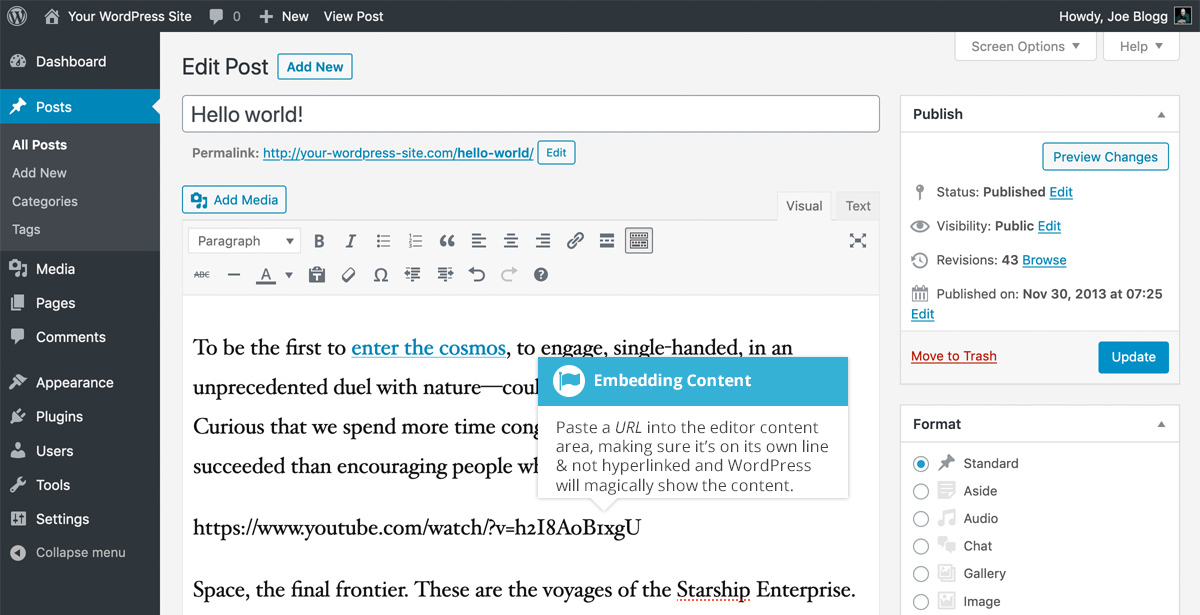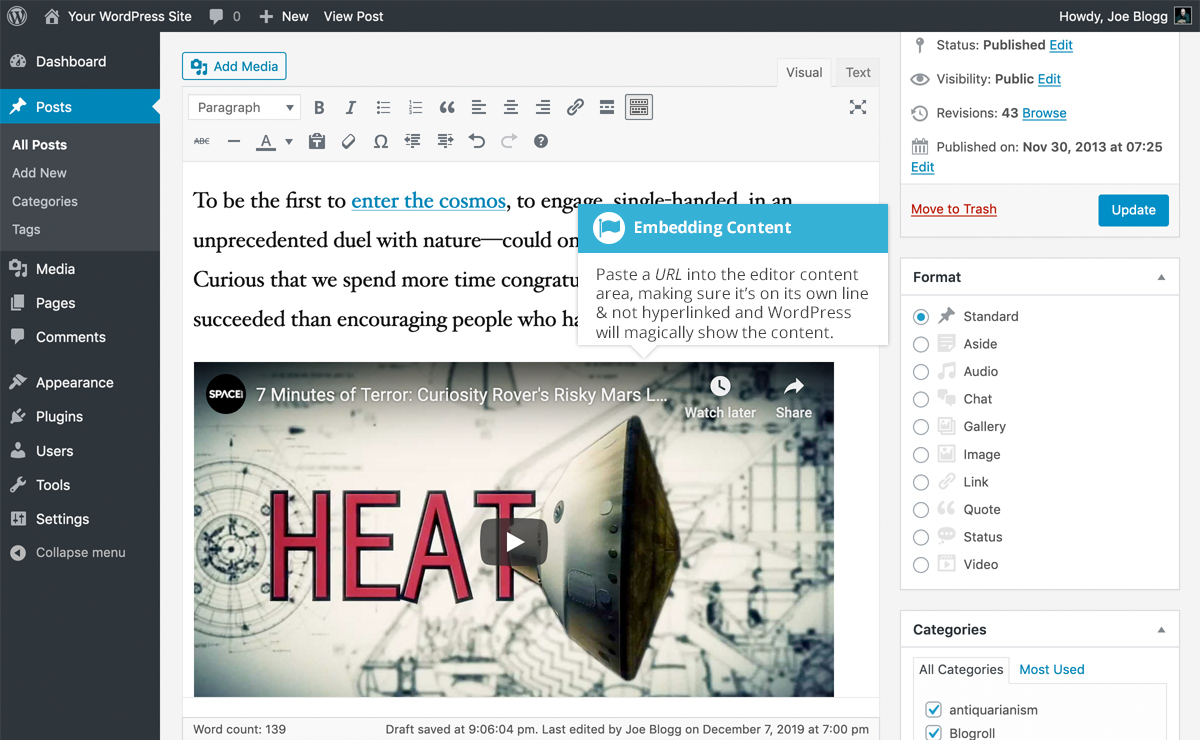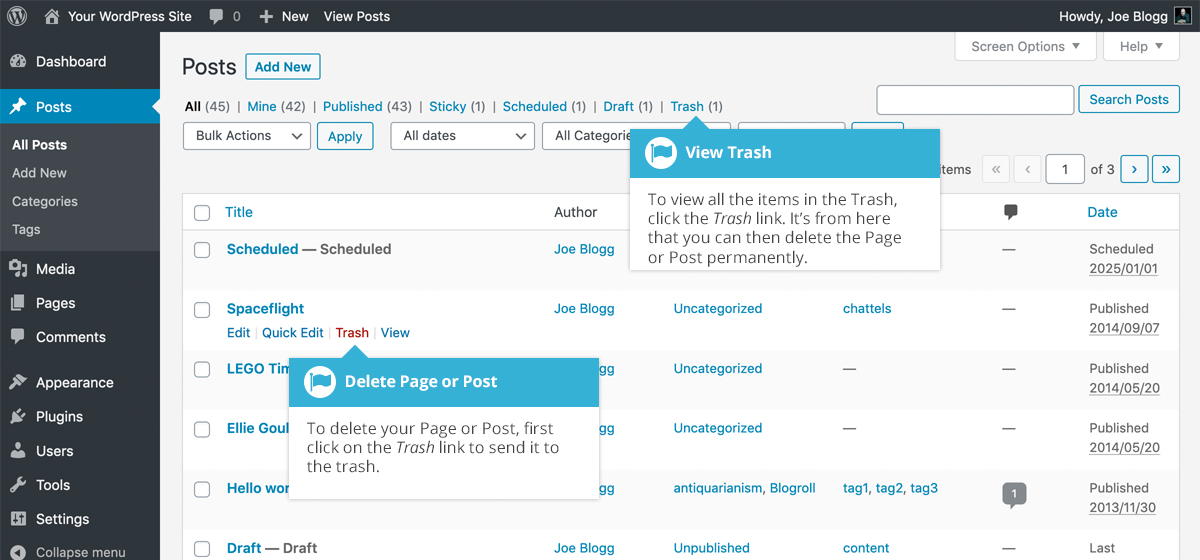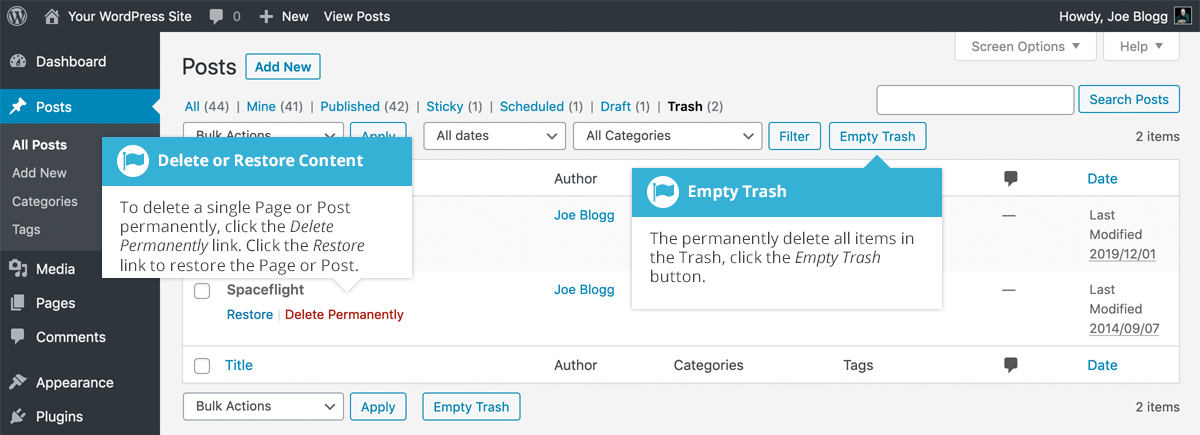插入 HTML 鏈接在您的頁面/文章中插入指向您自己的頁面或另一個網站的 html 鏈接非常簡單。只需單擊並拖動鼠標並突出顯示要轉換為鏈接的文本,然後單擊插入/編輯鏈接按鈕 (  ) 。將顯示一個小的內聯鏈接工具欄,您可以在其中輸入鏈接 URL 。如果您輸入的 URL 前面沒有包含 「http://」,WordPress 會自動為您更正。例如,如果您輸入 「google.com」,它會自動將其更正為 「http://google.com」 。輸入鏈接 URL 後,按 Enter 鍵或單擊「應用」按鈕 (
) 。將顯示一個小的內聯鏈接工具欄,您可以在其中輸入鏈接 URL 。如果您輸入的 URL 前面沒有包含 「http://」,WordPress 會自動為您更正。例如,如果您輸入 「google.com」,它會自動將其更正為 「http://google.com」 。輸入鏈接 URL 後,按 Enter 鍵或單擊「應用」按鈕 (  ) 保存更改。
) 保存更改。
如果您在單擊 「插入/編輯鏈接」 按鈕之前未選擇任何文本,它將使用您輸入的 URL 作為鏈接文本。
您還可以插入指向現有文章或頁面之一的鏈接,只需鍵入文章或頁面名稱,然後從顯示的列表中選擇它即可。當您輸入文章/頁面名稱時,列表將根據匹配結果重新填充。

如果您在內聯鏈接工具欄中輸入的 URL 語法不正確,WordPress 會通過用紅色虛線輪廓突出顯示該鏈接來通知您。發生這種情況時,只需單擊鏈接即可再次顯示內聯鏈接工具欄,然後單擊編輯按鈕 (  ) 編輯您輸入的 URL 。
) 編輯您輸入的 URL 。

如果您希望顯示之前在 WordPress 4.5 之前顯示的彈窗,請單擊鏈接選項圖標 (  ) 。如果您希望在單擊時在新選項卡/窗口中打開鏈接,則此彈窗也很有用,因為它使您可以訪問 「在新選項卡中打開鏈接」 複選框。
) 。如果您希望在單擊時在新選項卡/窗口中打開鏈接,則此彈窗也很有用,因為它使您可以訪問 「在新選項卡中打開鏈接」 複選框。

如果您顯示彈窗,只需填寫 URL 和標題,然後單擊 「添加鏈接」按鈕。
- URL – 您想要創建鏈接的頁面或網站的 URL
- 鏈接文本- 單擊「插入/編輯鏈接」按鈕之前突出顯示的文本將自動顯示
- 在新選項卡中打開鏈接- 當有人單擊鏈接時,您可以在同一窗口中打開它 (默認設置) 或在新的瀏覽器窗口/選項卡中打開它
或者,如果您想添加指向現有文章或頁面之一的鏈接,請從提供的列表中選擇相關頁面。如果您的網站中有大量頁面,您可以在 「搜索」字段中鍵入頁面或文章名稱,以便更輕鬆地查找。當您鍵入時,列表將根據匹配結果重新填充。選擇現有頁面之一後, URL字段中的鏈接將更新。單擊「添加鏈接」按鈕添加您的鏈接。
也可以看看: